Како да прилагодите нови прегледач Мицрософт Едге у оперативном систему Виндовс 10
Нови прегледач Мицрософт Едге(Microsoft Edge) ( Цхромиум(Chromium) ) компатибилан је са Windows 10/8/7 , као и са Андроидом(Android) , мацОС-ом и иОС-ом. Прегледач долази са сјајним новим изгледом и функцијама које можете прилагодити онако како желите. Можете одабрати тему за свој претраживач, подесити ниво зумирања, прилагодити фонт, а такође и прилагодити страницу нове картице. Још боље је то што можете да увезете своје фаворите, историју прегледања и сачуване лозинке из других прегледача. Хајде да истражимо и видимо шта најновији Мицрософт Едге(Microsoft Edge) може да понуди.
Када отворите нови прегледач Мицрософт Едге(Microsoft Edge) , овако ће изгледати.

У горњем десном углу претраживача видећете три тачке. Ту ћете пронаћи подешавања, историју, преузимања, апликације и екстензије. Тастерска пречица је Alt+F . Кликните на Подешавања.

Мицрософт Едге подешавања
Овде ћете пронаћи сва подешавања(Settings) која ће вам помоћи да прилагодите свој Едге(Edge) претраживач. У левом окну, у оквиру Подешавања(Settings) , видећете следеће картице:
- Профили
- Приватност и услуге
- Изглед
- На старту
- Страница нове картице(New tab page)
- Дозволе за сајт
- Преузимања
- Језици
- Штампачи
- Систем
- Ресетујте подешавања
- О Мицрософт Едге-у.
Овде ћемо покрити само она подешавања која ће нам помоћи да прилагодимо нови Мицрософт Едге претраживач(Microsoft Edge Browser) .
Прилагодите прегледач Мицрософт Едге
У следећим показивачима, покрио сам само неколико картица под подешавањима(Settings) које су више фокусиране на дизајн, изглед и изглед претраживача.
1) Профил
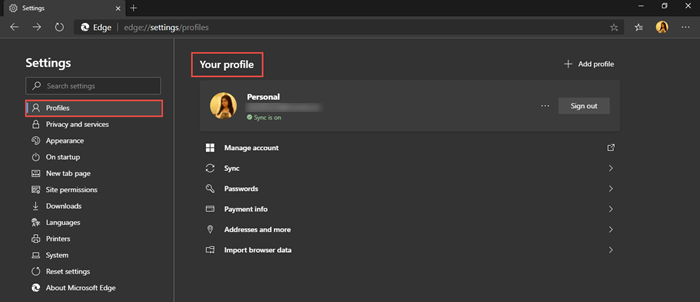
Картица Профил(Profile) вам омогућава да измените или уклоните свој профил. Овде можете додати и нови профил. Опција Синц(Sync) вам омогућава да синхронизујете своју историју, фаворите, лозинке и друге податке прегледача на свим уређајима на којима сте пријављени. Можете да укључите или искључите синхронизацију кад год желите. Неколико функција које се односе на историју, отворене картице, екстензије и колекције(collections) тек треба да се ажурирају.
2) Изглед
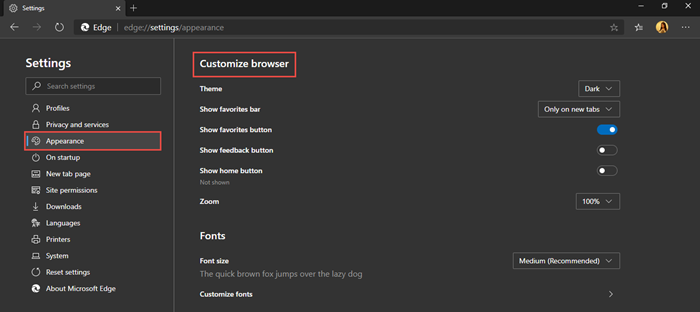
У оквиру Изглед(Appearance) можете променити тему претраживача, прилагодити стил и величину фонта, подесити проценат зумирања претраживача и тако даље. Можете одабрати тамну тему, светлу тему или подразумевану за систем. За свој претраживач сам изабрао тамну тему. Можете одабрати да се трака фаворита приказује увек, никада или само на новим картицама. Укључите дугме фаворита, дугме за повратне информације и дугме за почетак ако желите да их прикажете у прегледачу.
Опција Зоом(Zoom) вам омогућава да изаберете жељени ниво зумирања од најмање 25% до максимално 500%. У оквиру Фонтови можете да изаберете величину фонта између веома малих, малих, средњих, великих и веома великих. Обично се препоручује средња величина. Кликните(Click) на Прилагоди(Customize) фонтове да бисте додатно променили тип и стил фонта.
Прочитајте(Read) : Како променити теме, позадину и изглед прегледача Мицрософт Едге(change Microsoft Edge browser themes, background and appearance) .
3) Приликом покретања
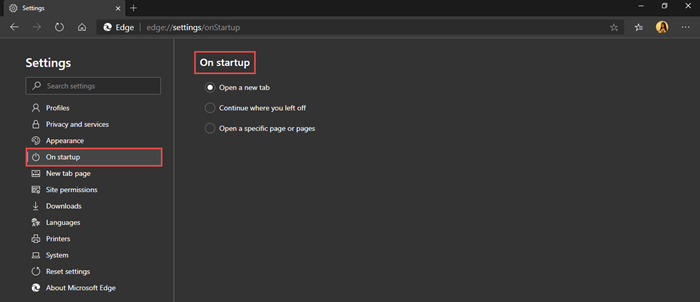
Приликом покретања или поновног покретања, можете одлучити коју од следећих опција желите.
- Отворите нову картицу
- Наставите тамо где сте стали
- Отворите одређену страницу или странице
Можете додати нову страницу или поставити на све тренутно отворене картице.
4) Нова картица

Овде ћете моћи да прилагодите изглед и садржај новоотворене странице картице(customize the layout and content of the newly opened tab page) . Кликните(Click) на дугме Прилагоди(Customize) са десне стране.

Као што видите, у оквиру Изглед(Layout) странице имате четири опције – Фокусирано, Инспиративно(Inspirational) , Информативно(Informational) и Прилагођено(Custom) . Проверите сваки распоред да бисте сазнали шта вам највише одговара. Изаберите жељену опцију под променом језика и садржаја.
5) Језици
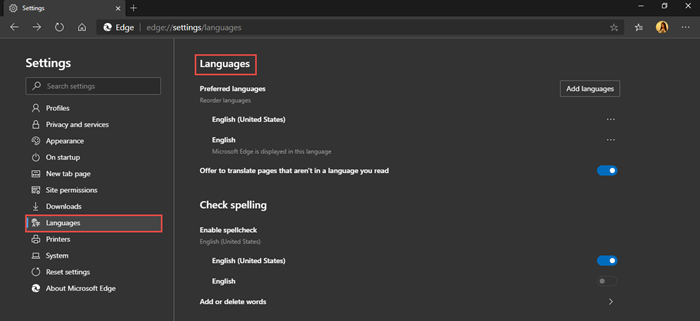
Картица Језици вам омогућава да прикажете свој Мицрософт Едге(Microsoft Edge) претраживач на било ком језику по вашем избору(in any language of your choice) . Можете додати било који језик из датих опција. Постоји опција да се омогући и провера правописа(enable spellcheck) . Можете додати или избрисати речи. Ова функција вам помаже да лако читате и разумете садржај који вам одговара.
На овај начин, сва ова подешавања ће вам помоћи да прилагодите свој нови прегледач Мицрософт Едге(New Microsoft Edge Browser) баш онако како желите.
Желим више? Погледајте ове савете и трикове за Едге претраживач(Edge Browser Tips and Tricks) .(Want more? Take a look at these Edge Browser Tips and Tricks post.)
Related posts
Како деинсталирати Мицрософт Едге претраживач у оперативном систему Виндовс 10
Коришћење менаџера задатака претраживача у Мицрософт Едге-у у оперативном систему Виндовс 10
Најбоље апликације за персонализацију за Виндовс 10 у Мицрософт Сторе-у
Како применити Гоогле СафеСеарцх у Мицрософт Едге-у у оперативном систему Виндовс 10
Како приказати траку фаворита у Мицрософт Едге-у на Виндовс 10
Онемогућите вертикалне картице у Мицрософт Едге-у користећи Регистри у Виндовс 10
Онемогућите или омогућите предложене лозинке у Едге претраживачу у оперативном систему Виндовс 10
Како деблокирати Адобе Фласх Плаиер на Виндовс 10 Мицрософт Едге -
Како онемогућити или уклонити Мицрософт Едге Легаци на Виндовс 10
Синхронизујте обележиваче и листу за читање у Мицрософт Едге-у
Како користити Веб Цаптуре у Мицрософт Едге-у у оперативном систему Виндовс 10
Блокирајте Мицрософт Едге огласе који се појављују у Виндовс 10 Старт менију
Који претраживач ће продужити трајање батерије у оперативном систему Виндовс 10?
Онемогућите снимање веба у Мицрософт Едге-у користећи Регистри у Виндовс 10
Картица удаљена радна површина у РДВЕБ-у недостаје у Едге претраживачу у оперативном систему Виндовс 10
Промените подразумеваног добављача претраге у Мицрософт Едге-у у Гоогле
Како додати временску прогнозу на закључани екран, радну површину, траку задатака у оперативном систему Виндовс 10
Савети и трикови за прегледач Мицрософт Едге за Виндовс 11/10
Поправите Мицрософт Едге ЕРР МРЕЖУ ПРОМЕНИЛА у Виндовс 10
Како деинсталирати Мицрософт Едге у оперативном систему Виндовс 10
